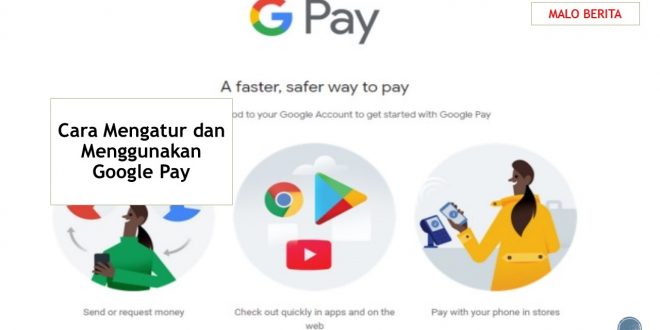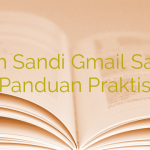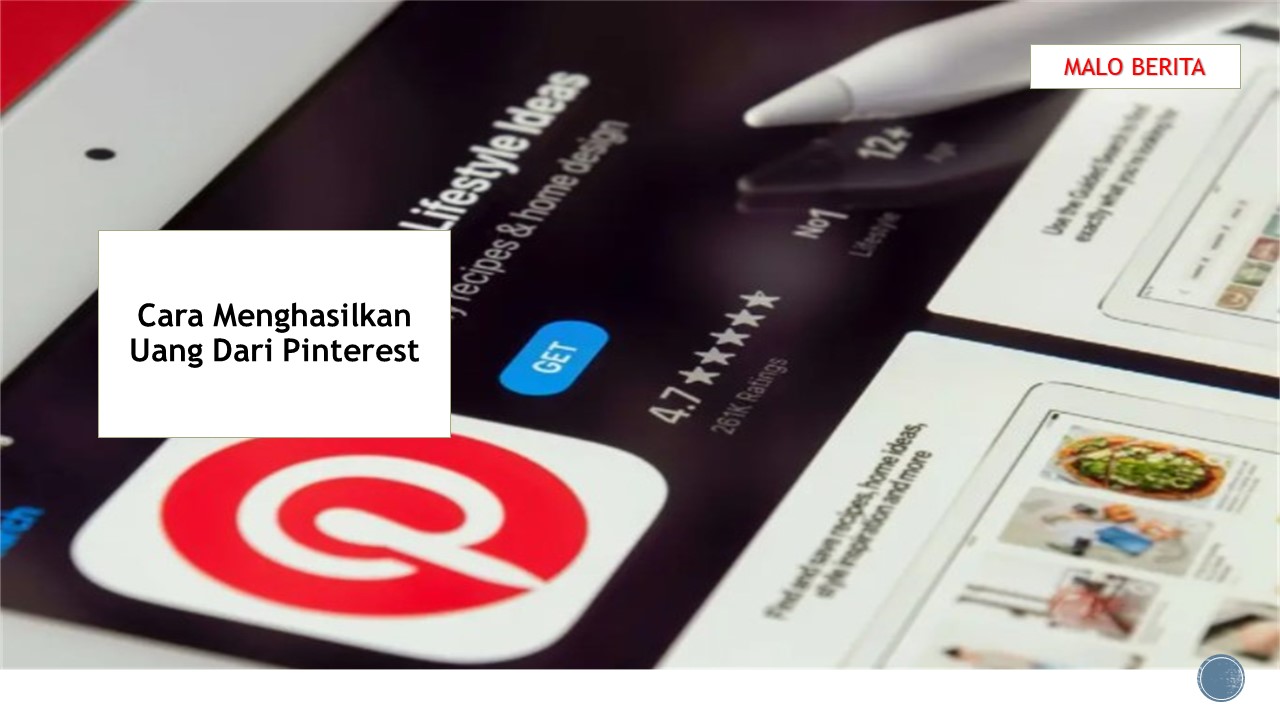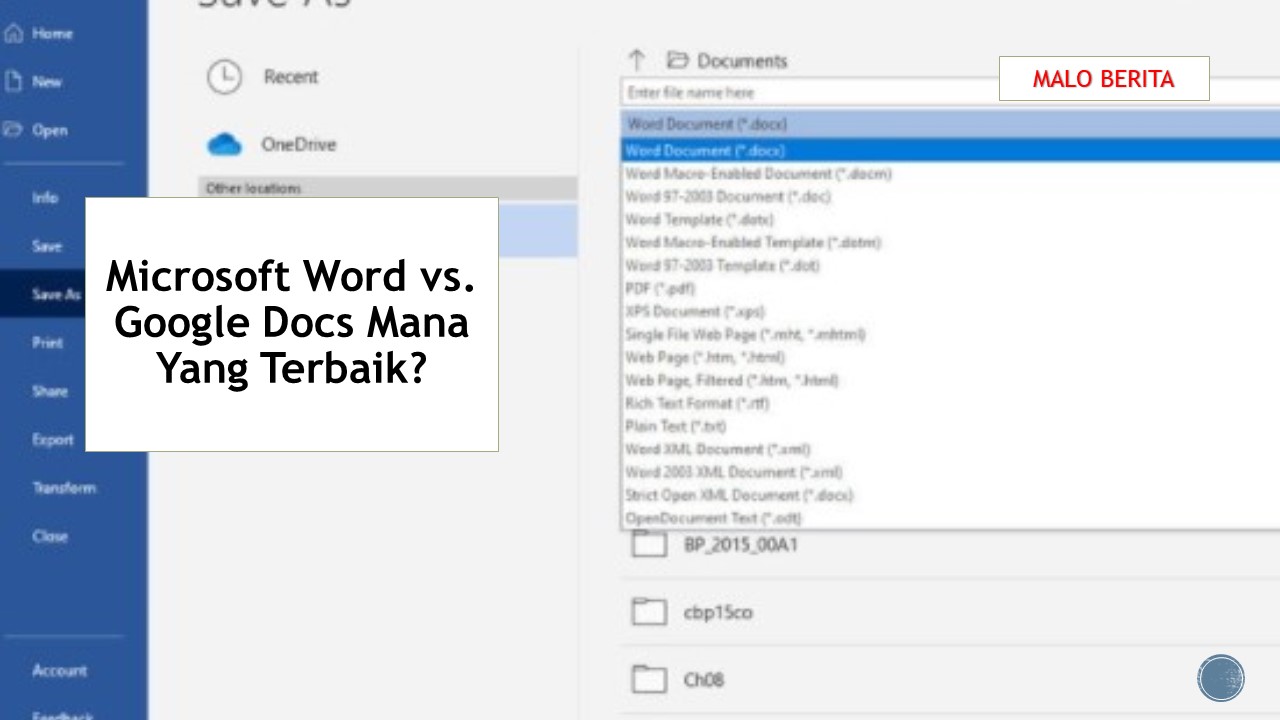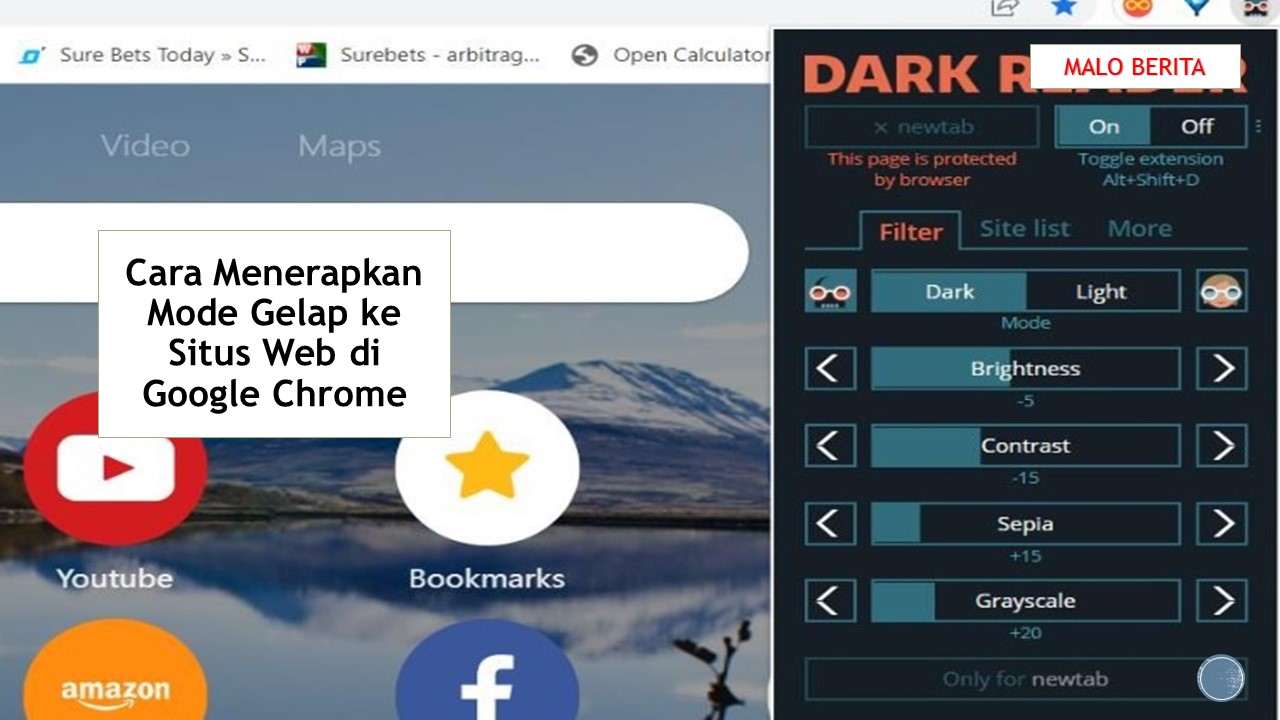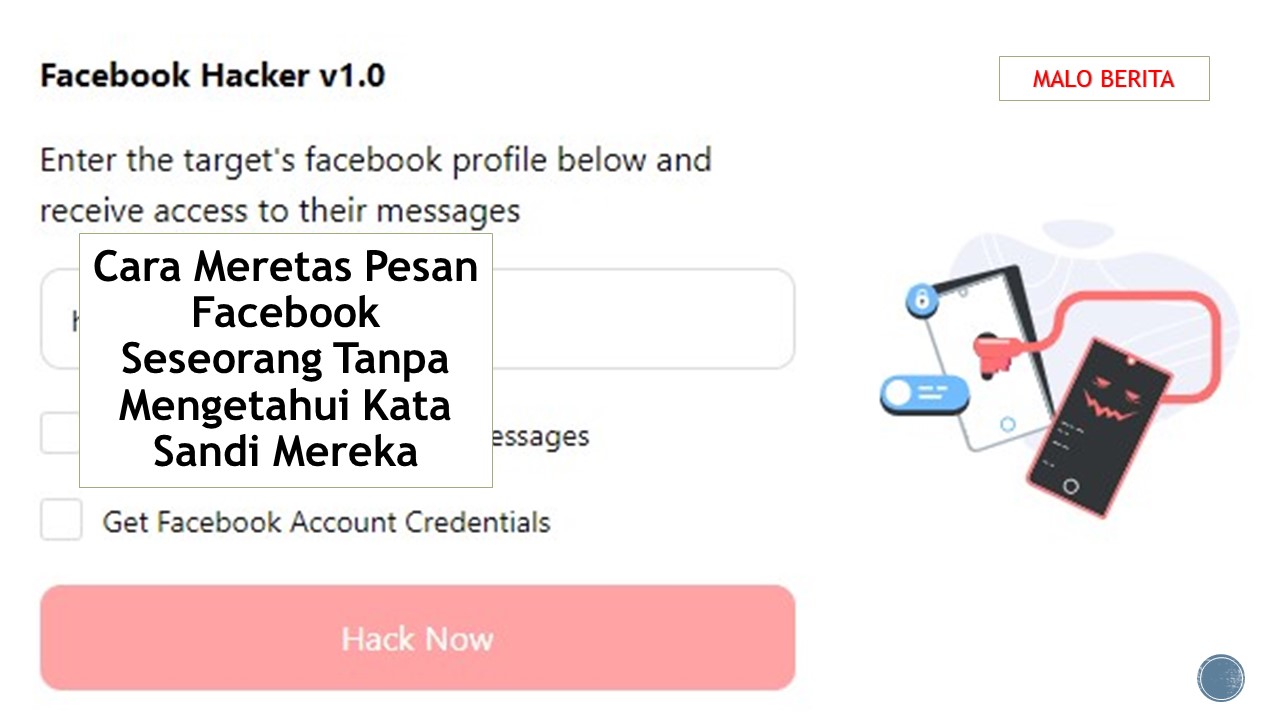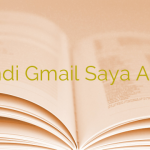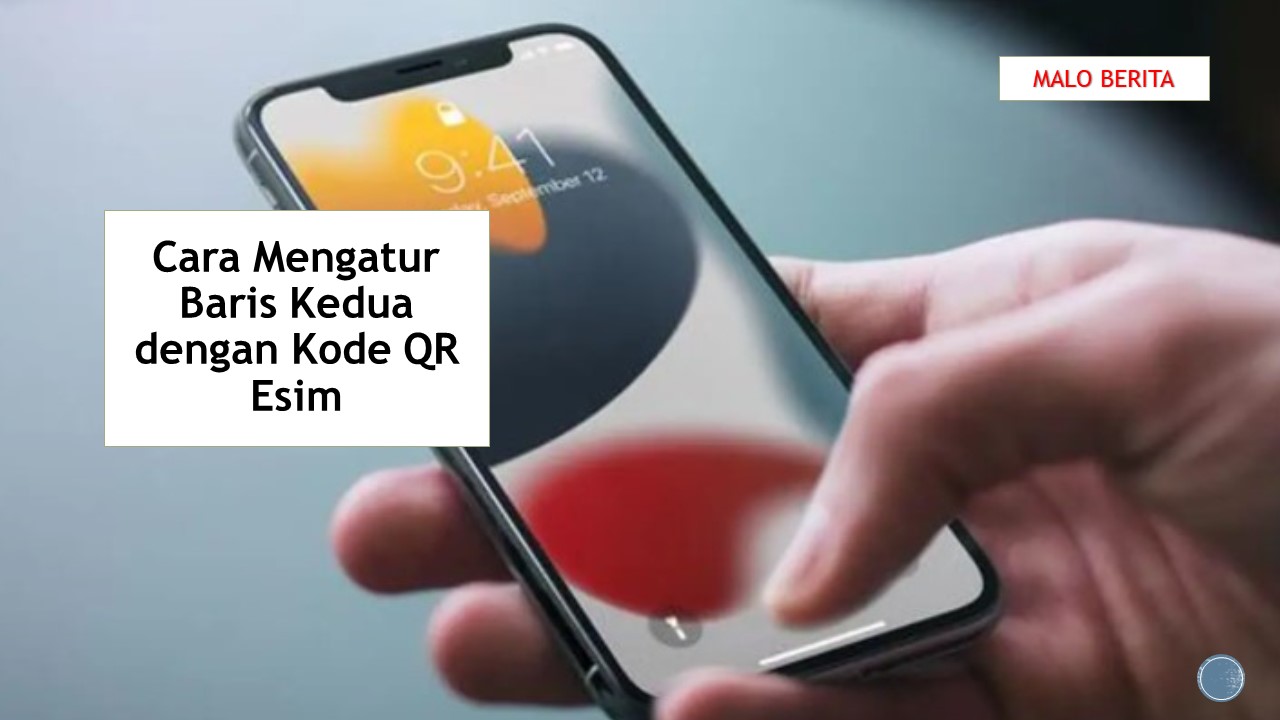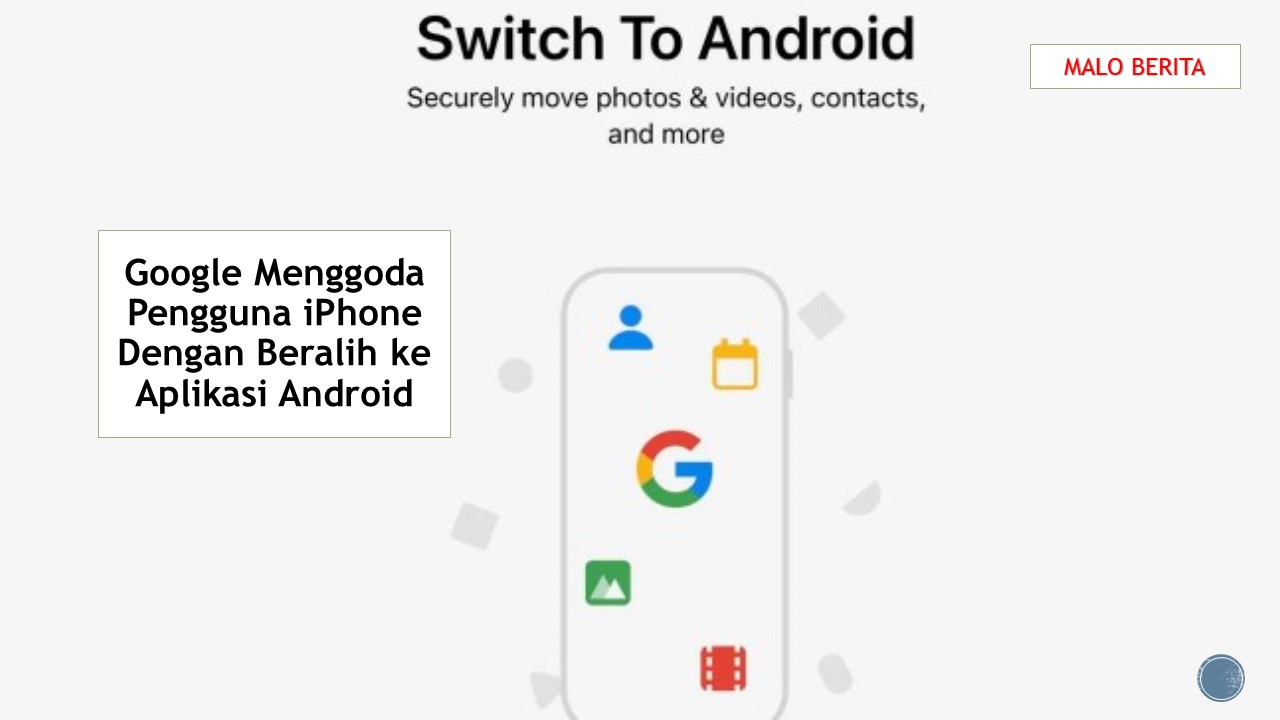Cara Mengatur dan Menggunakan Google Pay
Google Pay adalah aplikasi pembayaran seluler yang memungkinkan Anda membayar barang secara online atau melalui pembayaran nirsentuh. Anda juga dapat bertukar uang dengan orang lain, melacak pengeluaran pribadi, menambahkan kartu kredit virtual, dan mengelola uang Anda.
Sementara Google merancang aplikasi untuk menjadi sistem pembayaran default pada ponsel Android, pemilik iPhone juga dapat memanfaatkan layanan ini, meskipun tanpa fungsi tap-to-pay yang mereka dapatkan dari Apple Pay. Mari kita lihat cara menggunakan Google Pay dengan ponsel Android dan iPhone.
Siapkan Google Pay Dari Web
Untuk menyiapkan Google Pay, Anda harus masuk ke Akun Google Anda di aplikasi seluler atau situs web. Jika Anda memiliki informasi keuangan yang disimpan dengan fitur IsiOtomatis Chrome, kartu kredit dan debit tersebut akan otomatis ditransfer ke Google Pay. Jika Anda tidak memiliki informasi yang disimpan, Anda harus memasukkannya secara manual selama proses penyiapan.
Di situs web, klik tombol Tambah untuk memasukkan metode pembayaran. Anda dapat memilih untuk menambahkan kartu kredit atau debit, rekening bank, atau kartu pembiayaan Google Store. Pilih opsi yang Anda inginkan dan isi informasi yang diperlukan. Klik tombol Simpan lalu pilih Selesai.
Layanan kemudian menampilkan metode pembayaran yang Anda masukkan. Anda dapat menghapus atau mengedit metode yang ada kapan saja, atau menambahkan metode pembayaran baru. Pilih tautan Tambahkan metode pembayaran untuk memasukkan metode tambahan. Sekarang Anda dapat menambahkan kartu kredit atau debit lain, kartu pembiayaan Google Store, atau rekening bank. Pilih salah satu metode tambahan ini jika Anda mau, lalu ikuti langkah-langkah untuk menautkannya ke Google Pay. Google Pay memang menerima PayPal, tetapi Anda harus menambahkannya melalui aplikasi seluler.
Siapkan Google Pay Dari Aplikasi Android
Google Pay sudah hadir dengan sebagian besar perangkat Android, jadi Anda tidak perlu mengunduh dan menginstalnya secara manual. Namun, jika perlu, Anda selalu dapat mengambilnya dari Google Play. Namun, Google secara membingungkan menawarkan dua versi aplikasi — versi yang lebih lama dan versi yang lebih baru. Kedua versi serupa, namun, versi yang lebih baru menyediakan fitur tambahan, jadi itulah yang Google lebih suka Anda gunakan. Jika Anda meluncurkan versi lama di ponsel, Anda akan diminta untuk mendapatkan aplikasi Google Pay yang baru.
Setelah Anda membuka aplikasi, pastikan Anda masuk dengan Akun Google Anda. Anda akan diminta untuk menautkan aplikasi dengan nomor telepon Anda melalui kode SMS. Selanjutnya, aplikasi meminta Anda untuk mengatur beberapa preferensi privasi. Setelah itu, Anda dapat memilih untuk ditambahkan ke opsi pencarian Google Pay sehingga orang lain dapat menemukan Anda berdasarkan nama. Sebagai langkah selanjutnya, Anda dapat memilih untuk memanfaatkan hadiah cashback.
Jika Anda telah menambahkan kartu kredit atau debit melalui situs web Google Pay, atau menyimpan informasi di Chrome, aplikasi akan menampilkan metode pembayaran Anda saat ini. Jika tidak, Anda akan diminta untuk menambahkannya. Ketuk tombol untuk Tambahkan kartu. Di layar berikutnya, Anda dapat memilih kartu debit atau kredit, kartu loyalitas, kartu hadiah, atau kartu transit. Pilih opsi untuk Debit atau kartu kredit dan Anda dapat memilih kartu atau PayPal. Pilih jenis pembayaran yang ingin Anda tambahkan.
Jika Anda sudah menyiapkan metode pembayaran dan ingin menambahkan yang lain, ketuk opsi Siapkan nirsentuh atau Bayar nirsentuh. Anda kemudian dapat memilih kartu debit atau kredit baru atau memilih PayPal. Jika Anda memilih PayPal, Anda akan diarahkan ke situs web PayPal untuk masuk dan mengautentikasi akun Anda.
Setelah penyiapan awal, Anda dibawa ke layar Bayar aplikasi, tempat Anda dapat membaca tentang berbagai opsi dan mengelola akun Anda.
Siapkan Google Pay di iPhone
Jika Anda menggunakan iPhone, unduh aplikasi Google Pay dari App Store. Dari layar mulai aplikasi, masuk dengan Akun Google Anda, jika perlu, atau konfirmasikan akun yang terdaftar. Ketuk Lanjutkan, masukkan nomor telepon Anda, lalu konfirmasikan kode yang dikirimkan kepada Anda.
Anda diminta untuk mengatur preferensi privasi Anda. Putuskan apakah Anda ingin teman menemukan Anda saat mereka mencari nama atau nomor Anda. Pilih jika Anda ingin mendapatkan cashback dan diskon. Dan tentukan apakah Anda ingin mengaktifkan personalisasi untuk Google Pay.
Pada akhirnya, aplikasi menanyakan apakah Anda ingin menggunakan ID Wajah atau ID Sentuh untuk mengautentikasi pembayaran Google Pay Anda. Anda kemudian dibawa ke layar Bayar, di mana Anda dapat membaca tentang berbagai opsi dan mengelola akun Anda.
Menggunakan Google Pay di Ponsel Android
Google Pay seharusnya menjadi sistem pembayaran default untuk sebagian besar perangkat Android, meskipun Anda mungkin perlu menyetel Google Pay secara manual sebagai default pada ponsel Samsung dengan Samsung Pay.
Artikel Terkait:
Artikel Terkait :
![]()
![]()
![]() 4 Alternatif Terbaik untuk Google Terjemahan
4 Alternatif Terbaik untuk Google Terjemahan
![]()
![]()
![]() Cara Mengunduh dan Menginstal Android 11 di Google Pixel
Cara Mengunduh dan Menginstal Android 11 di Google Pixel
![]()
![]()
![]() Microsoft Word vs. Google Docs Mana Yang Terbaik?
Microsoft Word vs. Google Docs Mana Yang Terbaik?
![]()
![]()
![]() Cara Menghubungkan Google Analytics dengan Google AdSense
Cara Menghubungkan Google Analytics dengan Google AdSense
![]()
![]()
![]() Cara Menerima Pembayaran Google AdSense Melalui Payoneer
Cara Menerima Pembayaran Google AdSense Melalui Payoneer
Originally posted 2022-04-18 22:53:21.

 Malo Berita Kumpulan Berita dan Informasi terbaru dari berbagai sumber yang terpercaya
Malo Berita Kumpulan Berita dan Informasi terbaru dari berbagai sumber yang terpercaya